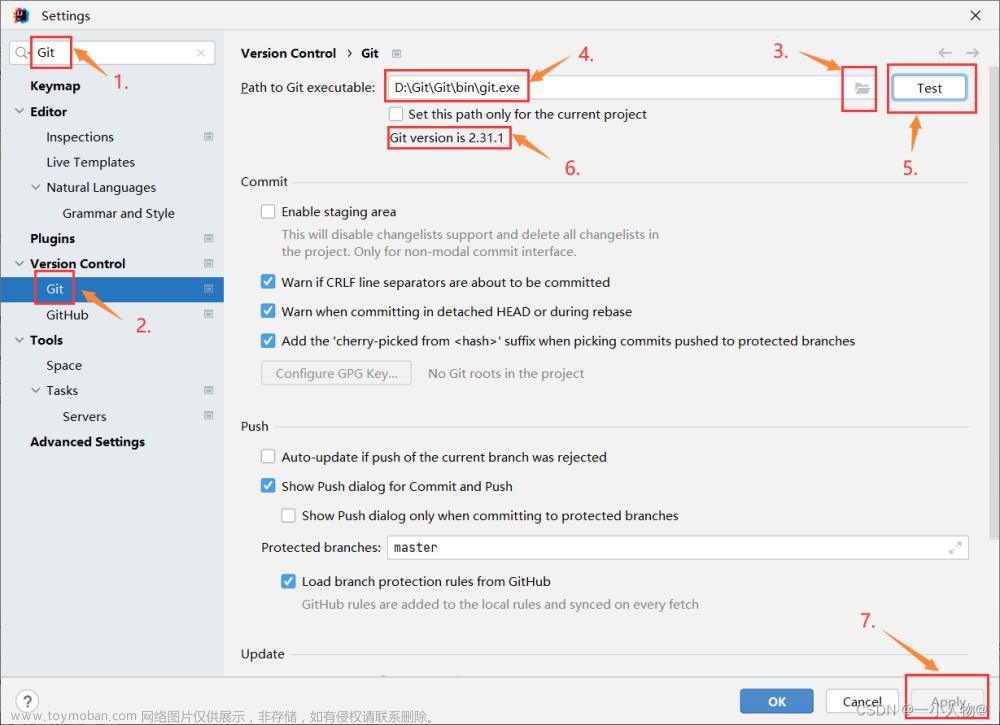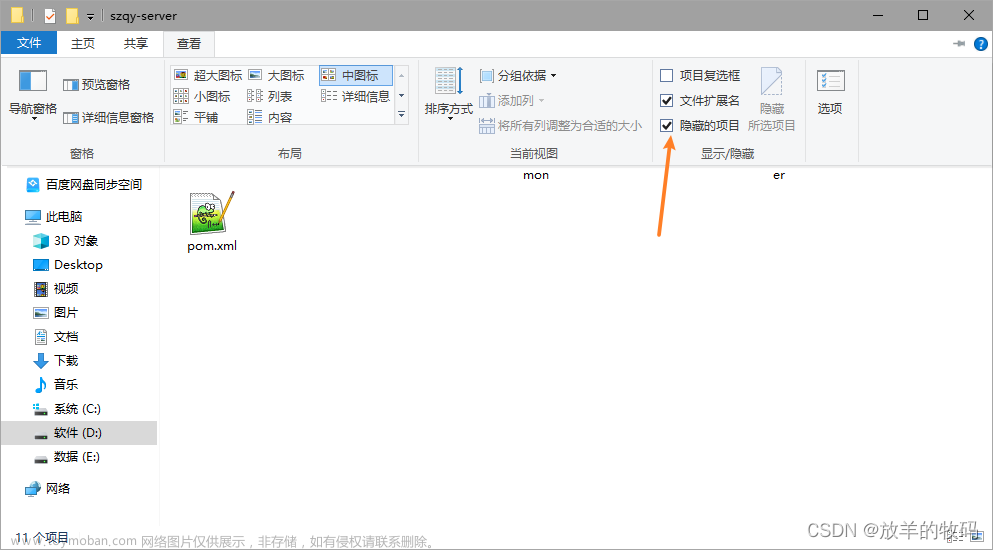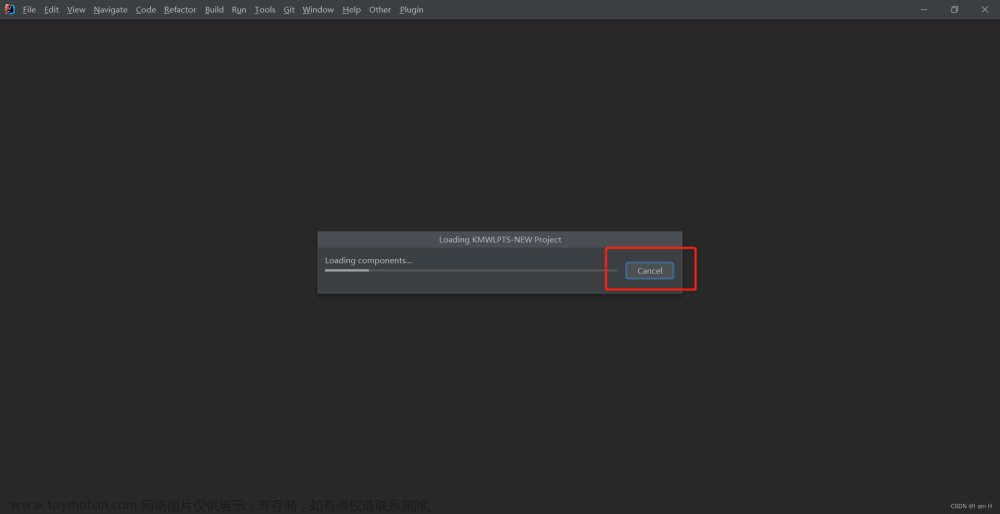IDEA项目上传到gitee仓库
一、提交项目到git本地仓
1.安装版本控制器Git后,关联至idea开发工具中。
在idea的settings中找到Version Control–>Git选项,点击右侧的”Test”按钮,识别出当前按照的Git版本号。
2.新建Git本地仓。
选中idea项目,在idea菜单栏点击”VCS—>Create Git Repository”选项,新建Git本地代码仓库。
在弹出的对话框中,选中找到项目所在目录,点击”OK”,即新建完毕。
3.提交idea中的项目文件到新建的Git代码仓库。
选中项目,鼠标邮件菜单项依次点击”Git—>Commit Directory”。
输入使用Git工具的用户名与邮箱(是Git识别使用者的信息,与Gitee的账号无关),点击”Set and Commit”执行提交本地仓。
在弹出的对话框中,勾选项目名称,在”Commit Message”的文本框中输入本次提交的备注信息,输入完毕后点击”Commit”按钮,执行提交。
在执行提交过程中,会有Code Analysis对话框,点击中间的”Commit”按钮。
提交完毕,在idea左下角显示提交给git的文件数量。
小贴士:
验证提交成功的方法:idea界面中的项目文件字体颜色由绿色转为恢复常规颜色。
二、将git的本地仓推送(分享)至Gitee(码云)
1.在Settings设置对话框中,安装Gitee插件。

2.选中项目,分享项目至Gitee代码仓库。
如下图菜单项中选择”Git—>Gitee—>Share Project on Gitee”。
在idea2021版中,菜单项如下图:
在idea2020版中,菜单项如下图:
3.认证Gitee账户。
在上一步点击”Share Project on Gitee”后,弹出的对话框中点击”Log In to Gitee”(还有一种Use Token方式认证,这里以Login In to Gitee为例)。
输入Gitee的正确的邮箱与密码后,点击Log In。(注意:Gitee账号需要绑定手机与邮箱)
4.分享项目至Gitee远程仓。
在”Share Project On Gitee”对话框中”Description”文本框中输入本次操作的描述信息,并点击”Share”按钮。
观察idea底框处的提示,从”Pushing to Gitee master”至”Successfully shared project on Gitee”。
5.查看网站中的上传的项目。
点击上图中的项目名(蓝色字体的链接),浏览器打开链接,进入Gitee网站新建的与项目同名的仓库。
6.设置仓库为开源。
新建仓默认是私有的,点击上图的”管理”,设置仓库为开源。
三、更新idea代码(增删改操作)后同步推送(push)至gitee远程仓
1.修改文件,同步到远程仓。
在idea代码更新的文件,文件名会显示为蓝色,此时按照图示点击菜单项"Git—>Commit"提交。 文章来源:https://www.toymoban.com/news/detail-530344.html
文章来源:https://www.toymoban.com/news/detail-530344.html
2.提交完毕后,点击上图菜单项的"Git—>Push"执行推送,会出现下面的对话框。

在”Commit Message”输入框中输入信息后,点击右下角的”Push”推送到远程仓。
浏览器中登录Gitee网站后,可查看推送结果。 文章来源地址https://www.toymoban.com/news/detail-530344.html
文章来源地址https://www.toymoban.com/news/detail-530344.html
到了这里,关于IDEA项目上传到gitee仓库的文章就介绍完了。如果您还想了解更多内容,请在右上角搜索TOY模板网以前的文章或继续浏览下面的相关文章,希望大家以后多多支持TOY模板网!